ปิดการเล่นวิดีโออัตโนมัติใน Firefox และ Chrome

เรียนรู้วิธีปิดเสียงวิดีโอที่กวนใจใน Google Chrome และ Mozilla Firefox ด้วยบทแนะนำนี้.
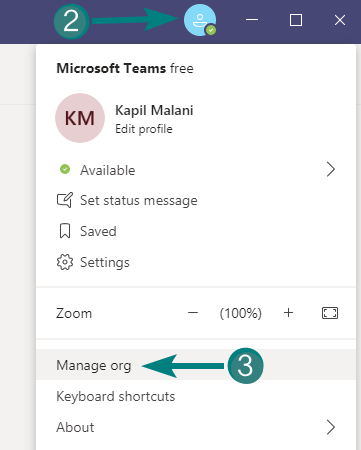
Microsoft Teams นั้นยอดเยี่ยมสำหรับการทำงานร่วมกัน และฟีเจอร์บางส่วนรวมถึงข้อความโต้ตอบแบบทันที การเข้ารหัสตั้งแต่ต้นทางถึงปลายทาง การประชุมทางวิดีโอและเสียง และการแชร์ไฟล์ ตามชื่อของมัน แอปยังช่วยให้คุณสร้างทีมเพื่อให้คุณสามารถติดต่อและทำงานกับสมาชิกในองค์กรของคุณได้จากระยะไกล
บริการการทำงานร่วมกันช่วยให้คุณสร้างทีม จัดการประชุม แชทกับสมาชิกในทีมของคุณผ่านวิดีโอและเสียง ทั้งหมดนี้สามารถทำได้เมื่อคุณเพิ่มสมาชิกในองค์กรของคุณ และบริการมีวิธีที่จะทำโดยการสร้างลิงก์ คุณสามารถควบคุมได้ว่าใครจะได้รับเชิญให้เข้าร่วมองค์กรโดยปิดใช้งานลิงก์ที่สร้างไว้ก่อนหน้านี้หรือกรองผู้ที่มีความสามารถในการเพิ่มสมาชิกเพิ่มเติม
อย่างไรก็ตาม Teams นำเสนอวิธีที่เรียบร้อยในการควบคุมคำเชิญโดยอนุญาตให้คุณเปลี่ยนลิงก์การเข้าร่วมขององค์กรเป็นตัวเลือกสุดท้ายเพื่อรักษาความปลอดภัยให้กับทีม
สารบัญ
วิธีรีเซ็ต URL ลิงก์เข้าร่วมสำหรับองค์กรของคุณใน Microsoft Teams เพื่อสร้าง URL ใหม่และแทนที่อันเก่า
หากคุณไม่ต้องการให้ผู้ใช้ที่ไม่ระบุชื่อเข้าร่วมองค์กรของคุณ คุณสามารถรีเซ็ตลิงก์เข้าร่วมได้โดยทำตามคำแนะนำด้านล่าง
ขั้นตอนที่ 1 : เปิด Microsoft Teamsบนพีซี (หรือเบราว์เซอร์)
ขั้นตอนที่ 2 : คลิกไอคอนโปรไฟล์ที่ด้านบนขวาของหน้าจอ 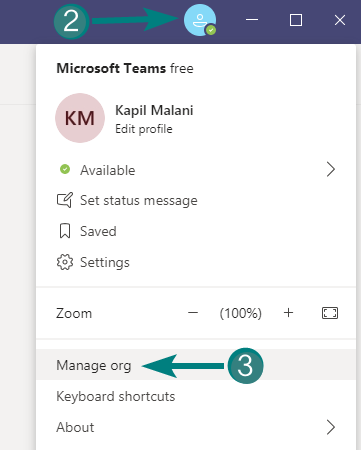 ขั้นตอนที่ 3 : คุณจะได้รับการต้อนรับด้วยตัวเลือกในการจัดการองค์กรของคุณ เลือก 'จัดการองค์กร' จากรายการ (ดังที่แสดงในภาพหน้าจอด้านบน)
ขั้นตอนที่ 3 : คุณจะได้รับการต้อนรับด้วยตัวเลือกในการจัดการองค์กรของคุณ เลือก 'จัดการองค์กร' จากรายการ (ดังที่แสดงในภาพหน้าจอด้านบน)
ขั้นตอนที่ 4 : ภายในหน้านี้ ตรงไปที่แท็บการตั้งค่าที่อยู่ติดกับสมาชิก
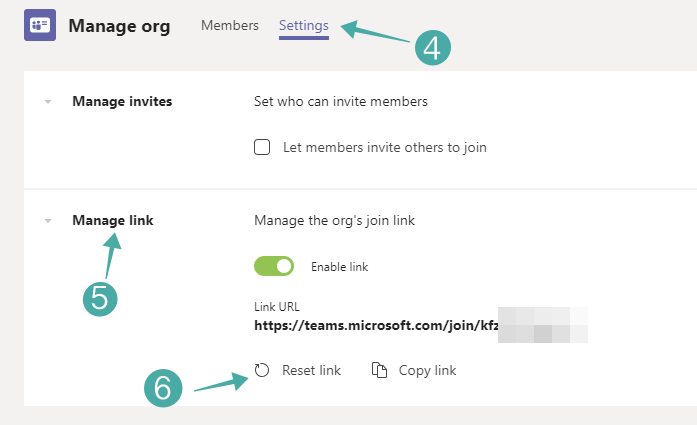
ขั้นตอนที่ 5 : คลิกที่ 'จัดการลิงก์' เพื่อขยายเมนู ซึ่งจะแสดงลิงก์เข้าร่วมขององค์กรของคุณ
ขั้นตอนที่ 6 : หากต้องการเปลี่ยน URL ลิงก์เข้าร่วมขององค์กร ให้คลิกที่ปุ่มรีเซ็ตลิงก์ด้านล่าง URL ของลิงก์ปัจจุบัน
ขั้นตอนที่ 7:ยืนยันโดยคลิก 'ใช่ รีเซ็ตลิงก์'
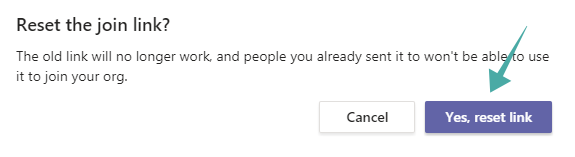
แค่นั้นแหละ! ตอนนี้ Teams จะสร้างลิงก์เข้าร่วมใหม่สำหรับองค์กรของคุณ คุณสามารถคัดลอกได้โดยคลิกปุ่มคัดลอกลิงก์ที่อยู่ใต้ลิงก์ใหม่
จะเกิดอะไรขึ้นกับลิงก์เข้าร่วมเก่า
เมื่อคุณสร้างลิงค์ใหม่ ลิงค์เก่าจะใช้งานไม่ได้ มันก็จะใช้งานไม่ได้อีกต่อไป จะไม่มีใครเข้าร่วมองค์กรของคุณได้โดยใช้ลิงก์เข้าร่วมแบบเก่า
เหตุใดลิงก์เก่าเพื่อเข้าร่วมองค์กรของฉันจึงยังใช้งานได้
มันไม่ใช่ ให้เราอธิบาย
คุณจะสังเกตเห็นว่าหากคุณใช้ลิงก์เข้าร่วมแบบเก่า ลิงก์ดังกล่าวจะเข้าสู่หน้า 'เข้าร่วมทีม' ซึ่ง Microsoft Teams จะขอชื่อและรหัสอีเมลของคุณ ดังนั้น อาจดูเหมือนว่าลิงก์เก่ากำลังทำงานอยู่ แต่มันไม่ใช่
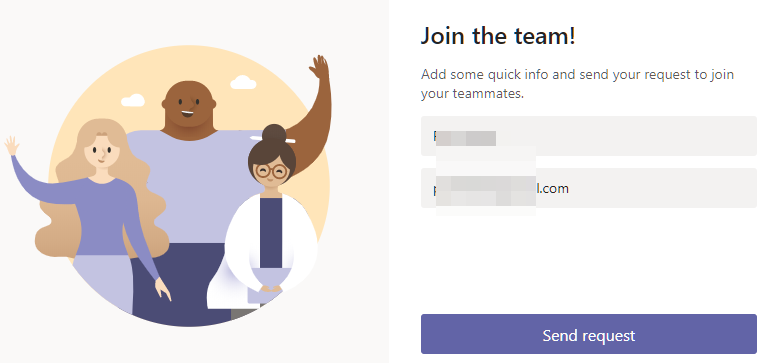
หากคุณกรอกรายละเอียด (ชื่อและรหัสอีเมล) และคลิกปุ่มส่งคำขอ ในหน้าถัดไป Microsoft Teams จะแจ้งให้คุณทราบว่าลิงก์ใช้ไม่ได้อีกต่อไป ดูภาพหน้าจอด้านล่าง
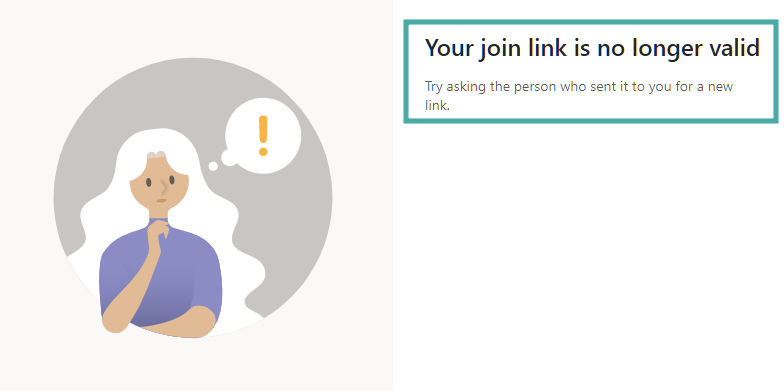
ดังนั้นจึงไม่ทำงานอีกต่อไป ใครก็ตามที่ต้องการเข้าร่วมองค์กรของคุณด้วยลิงก์เข้าร่วมจะต้องขอลิงก์ใหม่จากคุณ
จะเกิดอะไรขึ้นถ้ามีคนใช้ลิงค์เก่า
ลิงก์เก่าจะไปที่หน้า "เข้าร่วมทีม" ซึ่ง Microsoft Teams จะขอชื่อและรหัสอีเมลของคุณ แต่เมื่อพวกเขากรอกรายละเอียดและคลิกปุ่ม 'ส่งคำขอ' หน้าถัดไปจะแจ้งให้ทราบว่าลิงก์ใช้งานไม่ได้อีกต่อไป
ใช่ Microsoft Teams ควรปิดการใช้งานลิงก์เก่าแทนที่จะขอรายละเอียดผู้ใช้ ท้ายที่สุด พวกเขาจะไม่ส่งรายละเอียดผู้ใช้ให้คุณทั้งเพื่อแจ้งให้คุณทราบว่าใครลองใช้ลิงก์เก่าซึ่งอาจมีประโยชน์จริง
ฉันจะได้รับการแจ้งเตือนหรือไม่ถ้ามีคนใช้ลิงค์เก่า
ไม่. Microsoft Teams ไม่มีระบบดังกล่าว ผู้ใช้ที่ลองใช้ลิงก์เก่าจะได้รับข้อความว่าลิงก์เข้าร่วมใช้ไม่ได้อีกต่อไป แต่คุณจะไม่ได้ยินอะไรเกี่ยวกับลิงก์นี้ คุณจะไม่ได้รับอีเมลใดๆ จาก Microsoft Teams
ฉันปรับแต่ง URL ลิงก์เข้าร่วมสำหรับองค์กรของฉันใน Microsoft Teams . ได้ไหม
ไม่เลย คุณได้รับที่อยู่ลิงก์เข้าร่วมเริ่มต้นซึ่งคุณปรับแต่งไม่ได้ คุณสามารถรีเซ็ตได้เพื่อสร้างลิงก์ใหม่ภายใต้เมนู Manage Org > Settings > Manage Link แต่แม้ลิงก์ใหม่จะถูกสร้างขึ้นโดยอัตโนมัติและไม่มีทางที่คุณจะแก้ไขเพื่อปรับแต่งได้
ฉันจะกำหนด URL ลิงค์เข้าร่วมเองได้อย่างไร
แม้ว่าคุณจะไม่สามารถกำหนดลิงก์เข้าร่วมใน Microsoft Teams เองได้ ต่อไปนี้คือวิธีแก้ไขปัญหาชั่วคราว
สิ่งที่คุณสามารถทำได้คือสร้างลิงค์โดยใช้บริการย่อลิงค์ (เช่นBitly ) ที่ให้คุณปรับแต่งลิงค์ที่ย่อให้สั้นลงได้ ด้วยวิธีนี้ คุณสามารถสร้าง URL แบบสั้นสำหรับลิงก์เข้าร่วมของทีมของคุณก่อน แล้วจึงปรับแต่งลิงก์แบบสั้นโดยใช้ตัวเลือกที่ได้รับจากบริการตัวย่อลิงก์
แน่นอนว่าลิงก์สั้น ๆ ที่กำหนดเองจะดูดีขึ้น แต่จะจำง่ายด้วย และเมื่อใช้งาน ลิงก์ดังกล่าวจะนำผู้ใช้ไปที่ URL ลิงก์เข้าร่วม
คุณใช้ Microsoft Teams เพื่อทำงานร่วมกับพนักงานหรือเพื่อนร่วมงานของคุณหรือไม่? ถ้าใช่ ตรวจสอบให้แน่ใจว่าคุณรีเซ็ตลิงก์การเข้าร่วมสำหรับกลุ่มของคุณเป็นระยะๆ เพื่อให้ทีมปลอดภัยและเข้าถึงได้โดยคนที่คุณรู้จักเท่านั้น
เรียนรู้วิธีปิดเสียงวิดีโอที่กวนใจใน Google Chrome และ Mozilla Firefox ด้วยบทแนะนำนี้.
ในช่วงหลายปีที่ผ่านมา เราได้เห็นการเปิดตัวเครือข่ายเซลลูลาร์รุ่นต่อไปเรื่อยๆ การมาถึงของ 5G เป็นเรื่องที่น่าตื่นเต้น มีผู้ให้บริการรายใหญ่
วิธีการเปิดหรือปิดระบบการเข้ารหัสไฟล์ใน Microsoft Windows ค้นพบวิธีการที่แตกต่างกันสำหรับ Windows 11.
วิธีเปิดใช้งาน Ad-Blocker บนอุปกรณ์ Android ของคุณและทำให้พบกับโฆษณารบกวนบน Kiwi Browser ได้อย่างมีประสิทธิภาพมากที่สุด.
ไม่มีวิธีการที่แน่นอน 100 เปอร์เซ็นต์ในการตรวจสอบว่าบางคนออนไลน์จริงๆ บนเฟสบุ๊คเมื่อเขาแสดงว่าออฟไลน์
เรียนรู้วิธีลบรูปโปรไฟล์จาก Microsoft Teams สำหรับทั้งมือถือและคอมพิวเตอร์ ด้วยขั้นตอนง่ายๆ ที่จะช่วยเพิ่มความเป็นส่วนตัวของคุณ
ทุกไฟล์ใน Windows 11 มีนามสกุลไฟล์ที่ทำให้คุณทราบประเภทไฟล์ แต่ค่าเริ่มต้นไม่แสดงให้เห็น นี่คือวิธีที่จะช่วยให้คุณแสดงนามสกุลไฟล์ได้อย่างง่ายดาย
หากต้องการใช้ Dynamic Lighting บน Windows 11 23H2 ให้เปิดการตั้งค่า > การกำหนดค่าส่วนบุคคล > Dynamic Lighting เปิดคุณสมบัติและกำหนดค่าเอฟเฟกต์
ใน Windows 11 หากต้องการแชร์เครื่องพิมพ์ท้องถิ่นผ่านเครือข่าย ให้เปิดตัวเลือกแชร์เครื่องพิมพ์นี้ในการตั้งค่าเครื่องพิมพ์ นี่คือวิธีการ
หากต้องการแชร์ไฟล์บน Windows 11 ในเครือข่าย ให้เปิดแท็บการแชร์โฟลเดอร์ คลิกแชร์ เลือกผู้ใช้หรือกลุ่ม เลือกสิทธิ์ แล้วคลิกแชร์
ค้นพบวิธีแก้ปัญหา Microsoft Teams ที่ปรากฏขึ้นซ้ำ ๆ ด้วยเคล็ดลับและแนวทางการตั้งค่าที่มีประสิทธิภาพที่จะช่วยให้คุณหยุดการรบกวนจากแอปนี้ได้
ต้องการแทนที่รูปโปรไฟล์ของคุณใน Zoom เป็นอย่างอื่นหรือไม่? ต่อไปนี้คือวิธีเปลี่ยนรูปภาพบัญชี Zoom ในไม่กี่ขั้นตอน
ซูมช่วยให้คุณเบลอพื้นหลังในการประชุมวิดีโอได้อย่างมีประสิทธิภาพ การใช้งานที่ง่ายและมีประสิทธิภาพสำหรับการเสนอตัวเองในทุกสถานการณ์
ต่อไปนี้คือขั้นตอนในการสร้างสื่อ USB ที่สามารถบู๊ตได้ของ macOS (Catalina) ด้วยการสนับสนุนพาร์ติชัน GPT บน Windows 10, 11, 8.1, 7 เพื่อช่วยเหลือ Mac ของคุณ
หากต้องการเปลี่ยนโหมดพลังงานของ Windows 11 ให้อ่านคู่มือนี้เพื่อปรับปรุงอายุการใช้งานแบตเตอรี่หรือประสิทธิภาพอย่างดีที่สุด
เรียนรู้วิธีอัปเดตไดรเวอร์ใน Windows 11 เพื่อแก้ไขปัญหาด้านความเข้ากันได้และประสิทธิภาพของอุปกรณ์
บน Windows 10 คุณสามารถใช้ File History, Windows Backup หรือ OneDrive เพื่อสำรองไฟล์ของคุณโดยอัตโนมัติ และนี่คือวิธีการ
หากต้องการเปิดใช้งานการสร้าง ReFS Dev Drive ใหม่บน Windows 11 ให้เปิด ViveTool และรันคำสั่ง vivetool /enable /id:42866187
หากต้องการเปิดใช้งานการตั้งค่าการจัดการดิสก์เสมือนใหม่ใน Windows 11 ให้เปิด ViveTool และรันคำสั่ง vivetool /enable /id:42401084
หากต้องการลดขนาดของฐานข้อมูลการจัดทำดัชนี Windows.db บน Windows 11 ให้เปิดตัวเลือกการจัดทำดัชนีและสร้าง batabase ใหม่สำหรับการตั้งค่าขั้นสูง
เรียนรู้เกี่ยวกับสถานการณ์ที่คุณอาจได้รับข้อความ “บุคคลนี้ไม่พร้อมใช้งานบน Messenger” และวิธีการแก้ไขกับคำแนะนำที่มีประโยชน์สำหรับผู้ใช้งาน Messenger
ต้องการเพิ่มหรือลบแอพออกจาก Secure Folder บนโทรศัพท์ Samsung Galaxy หรือไม่ นี่คือวิธีการทำและสิ่งที่เกิดขึ้นจากการทำเช่นนั้น
ไม่รู้วิธีปิดเสียงตัวเองในแอพ Zoom? ค้นหาคำตอบในโพสต์นี้ซึ่งเราจะบอกวิธีปิดเสียงและเปิดเสียงในแอป Zoom บน Android และ iPhone
รู้วิธีกู้คืนบัญชี Facebook ที่ถูกลบแม้หลังจาก 30 วัน อีกทั้งยังให้คำแนะนำในการเปิดใช้งานบัญชี Facebook ของคุณอีกครั้งหากคุณปิดใช้งาน
เรียนรู้วิธีแชร์เพลย์ลิสต์ Spotify ของคุณกับเพื่อน ๆ ผ่านหลายแพลตฟอร์ม อ่านบทความเพื่อหาเคล็ดลับที่มีประโยชน์
AR Zone เป็นแอพเนทีฟที่ช่วยให้ผู้ใช้ Samsung สนุกกับความจริงเสริม ประกอบด้วยฟีเจอร์มากมาย เช่น AR Emoji, AR Doodle และการวัดขนาด
คุณสามารถดูโปรไฟล์ Instagram ส่วนตัวได้โดยไม่ต้องมีการตรวจสอบโดยมนุษย์ เคล็ดลับและเครื่องมือที่เป็นประโยชน์สำหรับการเข้าถึงบัญชีส่วนตัวของ Instagram 2023
การ์ด TF คือการ์ดหน่วยความจำที่ใช้ในการจัดเก็บข้อมูล มีการเปรียบเทียบกับการ์ด SD ที่หลายคนสงสัยเกี่ยวกับความแตกต่างของทั้งสองประเภทนี้
สงสัยว่า Secure Folder บนโทรศัพท์ Samsung ของคุณอยู่ที่ไหน? ลองดูวิธีต่างๆ ในการเข้าถึง Secure Folder บนโทรศัพท์ Samsung Galaxy
การประชุมทางวิดีโอและการใช้ Zoom Breakout Rooms ถือเป็นวิธีการที่สร้างสรรค์สำหรับการประชุมและการทำงานร่วมกันที่มีประสิทธิภาพ.





















![วิธีกู้คืนบัญชี Facebook ที่ถูกลบ [2021] วิธีกู้คืนบัญชี Facebook ที่ถูกลบ [2021]](https://cloudo3.com/resources4/images1/image-9184-1109092622398.png)





